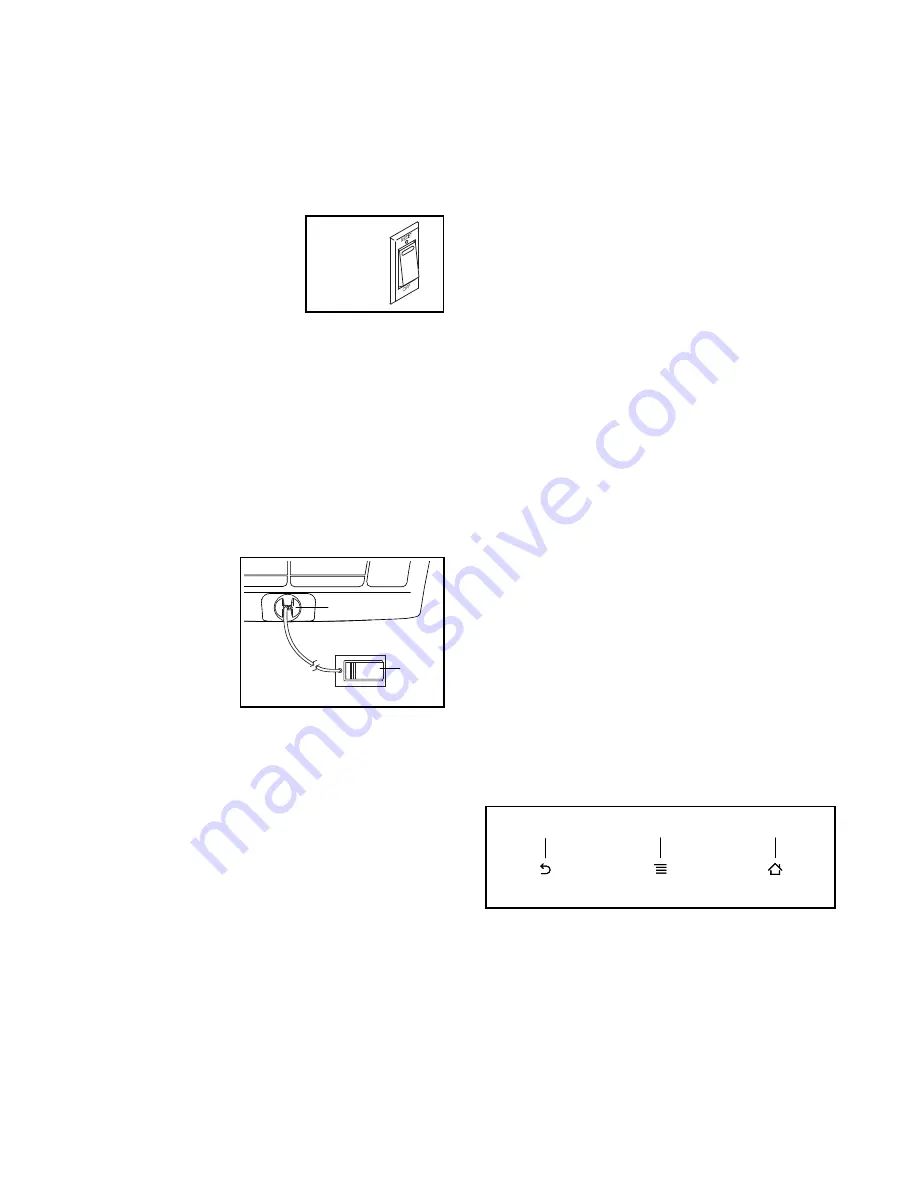
16
EINSCHALTEN DES GERÄTS
WICHTIG: Sollte der Lauftrainer kalten
Temperaturen ausgesetzt worden sein, dann lassen
Sie ihn erst auf Raumtemperatur erwärmen, bevor
Sie den Strom einschalten. Andernfalls kann man
die Computerdisplays oder andere elektronische
Teile beschädigen.
Stecken Sie das Netzkabel
ein (siehe Seite 14). Als
nächstes machen Sie
den Netzschalter am
Lauftrainerrahmen nahe des
Netzkabels ausfindig. Achten
Sie darauf, dass sich der
Schalter in der Reset-Position befindet.
WICHTIG: Der Computer bietet einen Display-
Demo-Modus an, der verwendet werden kann,
wenn der Lauftrainer in einem Geschäft ausge-
stellt wird. Falls der Demo-Modus eingeschaltet
ist, werden die Displays nach dem Einstecken des
Netzkabels und Drücken des Netzschalters auf die
Reset-Position eine Demo-Präsentation anzeigen,
bevor Sie den Schlüssel einfügen. Um den Demo-
Modus auszuschalten, siehe Schritt 7 auf Seite 27.
Als nächstes
steigen Sie auf
die Fußleisten
des Lauftrainers.
Finden Sie den
Klipp, der mit
dem Schlüssel
verbunden ist,
und schieben Sie
den Klipp auf den
Bund Ihrer Kleidung. Fügen Sie dann den Schlüssel
in den Computer ein. Nach einem Moment werden die
Displays aufleuchten.
WICHTIG: Im Notfall kann man
den Schlüssel aus dem Computer ziehen, wodurch
das Laufband langsam angehalten wird. Testen Sie
den Klipp, indem Sie vorsichtig ein paar Schritte
rückwärts laufen. Wird dabei der Klipp nicht aus
dem Computer herausgezogen, dann müssen Sie
die Position des Klipps besser einstellen.
Anmerkung: Es kann eine Minute lang dauern, bis
der Computer für den Gebrauch bereit ist.
BENUTZUNG DES TOUCHSCREENS
Der Computer hat einen eingebauten Tablet mit farbi-
gem Touchscreen. Die folgende Informationen werden
Ihnen dabei helfen, die fortgeschrittene Technologie
des Tablets kennenzulernen:
• Der Computer funktioniert ähnlich wie andere
Tablets. Man kann den Bildschirm mit den Fingern
manipulieren, um bestimmte Bilder zu verschieben,
wie z.B. die Displays eines Workouts (siehe Schritt 5
auf Seite 19). Man kann allerdings die Ansicht nicht
vergrößern oder verkleinern, indem man die Finger
am Bildschirm entlang fährt.
• Der Bildschirm ist nicht druckempfindlich. Man
braucht nicht fest auf den Bildschirm zu drücken.
• Um Informationen in ein Textfeld einzutippen,
berühren Sie das Textfeld und eine Tastatur wird
erscheinen. Um Nummern oder andere Zeichen an
der Tastatur benutzen zu können, drücken Sie die
?123-Taste. Um weitere Zeichen sehen zu können,
drücken Sie die Alt-Taste. Berühren Sie die Alt-Taste
noch einmal, um zur Zahlentastatur zurückzukehren.
Um zur Alphabet-Tastatur zurückzukehren, drücken
Sie die ABC-Taste. Um einen Großbuchstaben zu
verwenden, berühren Sie die Taste mit dem nach
oben zeigenden Pfeil. Um mehrere Großbuchstaben
hintereinander einzutippen, berühren Sie den Pfeil
noch einmal. Um wieder zu den Kleinbuchstaben zu
gelangen, berühren Sie den Pfeil ein drittes Mal. Um
das letzte Zeichen zu löschen, drücken Sie die Taste
mit dem rückwärts zeigenden Pfeil und einem X.
• Benutzen Sie diese Tasten am Computer, um das
Tablet zu navigieren. Drücken Sie die Rücktaste, um
zum vorigen Bildschirm zurückzukehren. Drücken
Sie die Ausgangstaste, um zum Hauptmenü zurück-
zukehren. Drücken Sie die Einstellungstaste, um
zum Einstellungsmenü zu kommen.
Reset
ETNE30713
(NETL30713)
Schlüssel
Klipp
Zurück
Ausgangsposition
Einstellungen
Summary of Contents for NETL30713.0
Page 36: ...36 ANMERKUNGEN ...













































